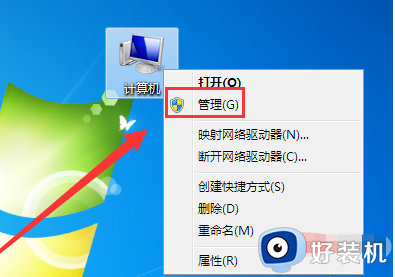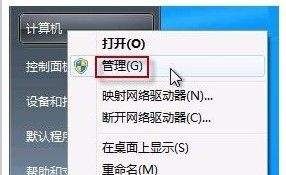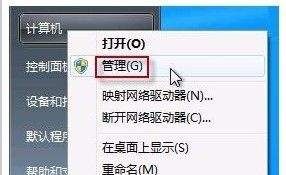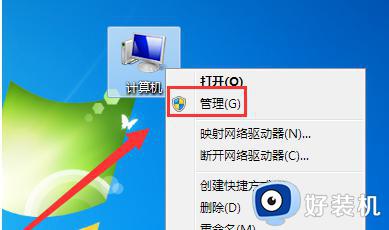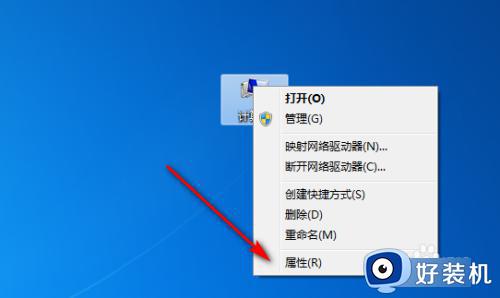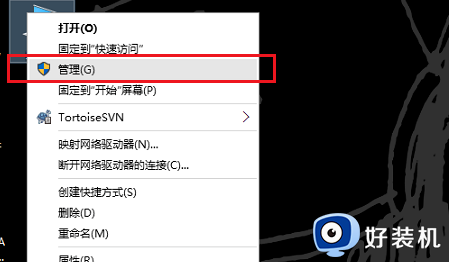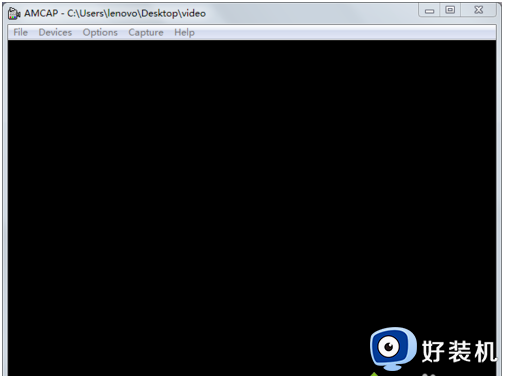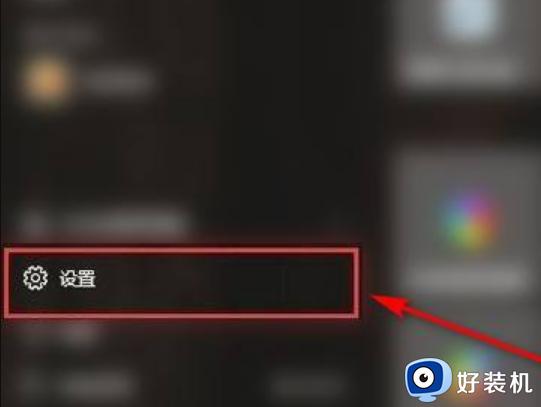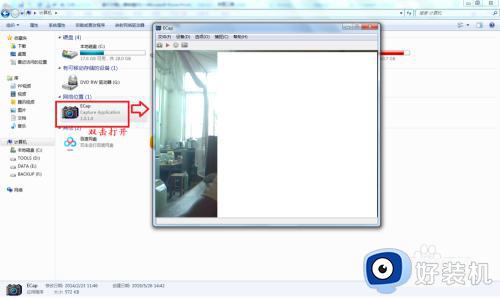win7 32摄像头权限设置在哪里 win7 32位摄像头权限设置方法
时间:2022-02-23 09:51:22作者:xinxin
有些用户在日常操作win7 32位系统的时候,需要进行视频通讯,因此也会选择外接摄像头设备,然而对于刚安装好的摄像头设备,用户想要打开时win7 32位系统都会提示权限问题,那么win7 32摄像头权限设置在哪里呢?接下来小编就来教大家win7 32位摄像头权限设置方法。
推荐下载:系统之家win7纯净版
具体方法:
1、打开电脑,在电脑桌面上右键单击【 计算机 】图标,然后在弹出的列表中单击选择【管理】选项

2、在打开的窗口左侧单击【设备管理器】选项
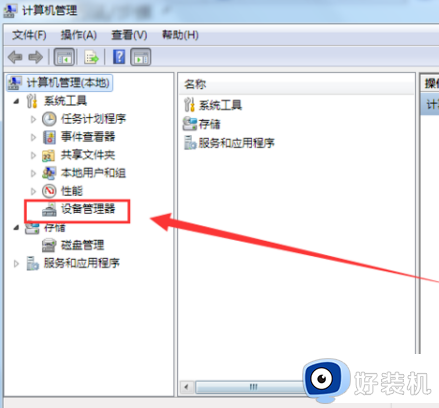
3.在窗口的中间找到【图像设备】选项,并且单击前面的三角形按钮
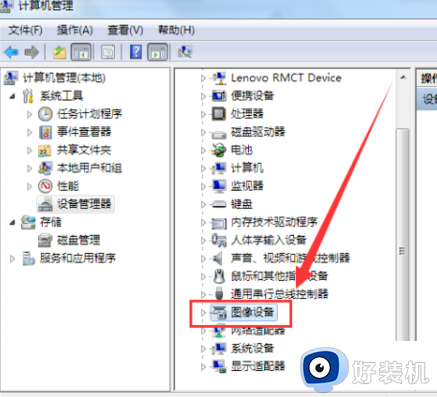
4.在打开的列表中,双击打开这个选项
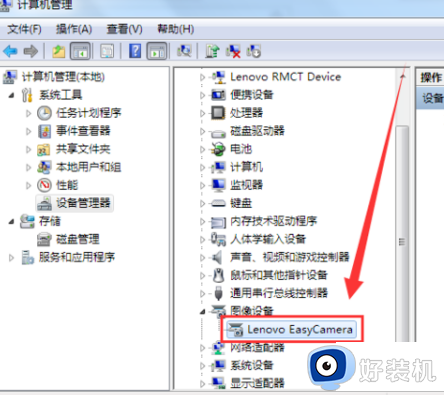
5.在弹出的窗口,单击【启用设备】按钮即可。
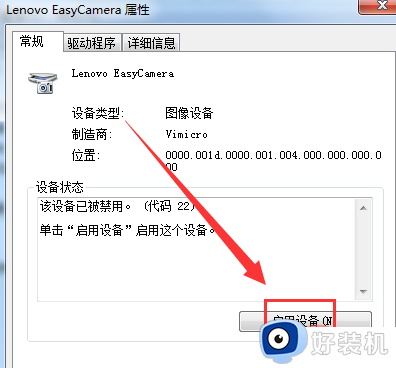
6、如果想要禁用,则单击上方的【驱动程序】按钮
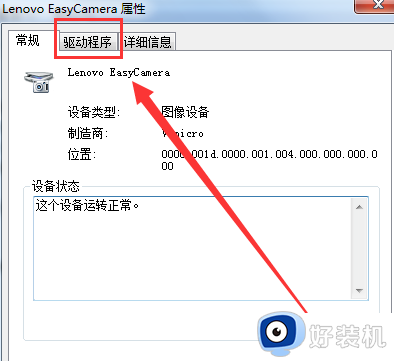
7.在窗口中单击【禁用】按钮

8.在弹出的小窗口中,再单击【是】按钮,就可以禁用摄像头了。
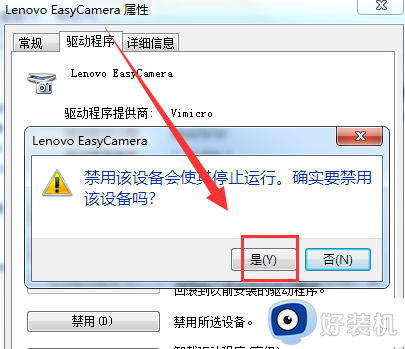
上述就是有关win7 32位摄像头权限设置方法了,还有不清楚的用户就可以参考一下小编的步骤进行操作,希望能够对大家有所帮助。